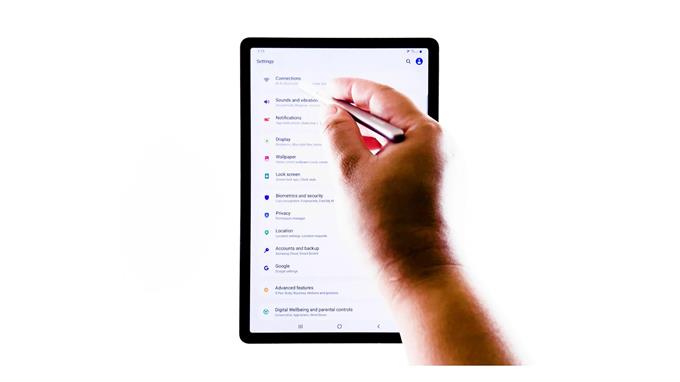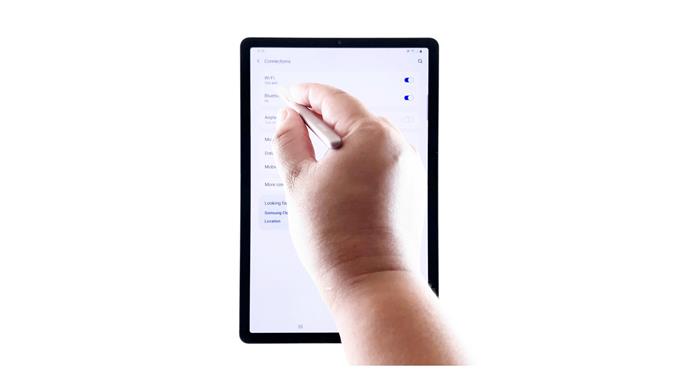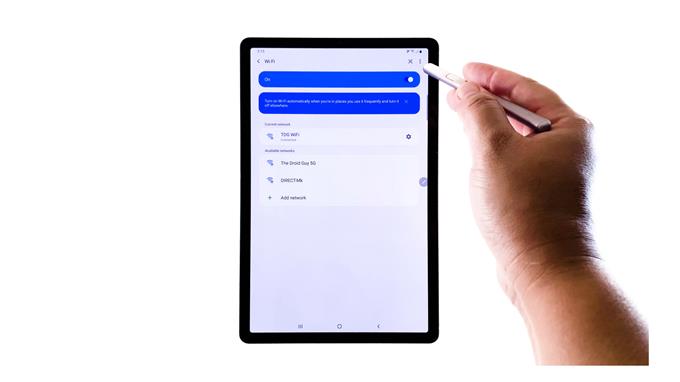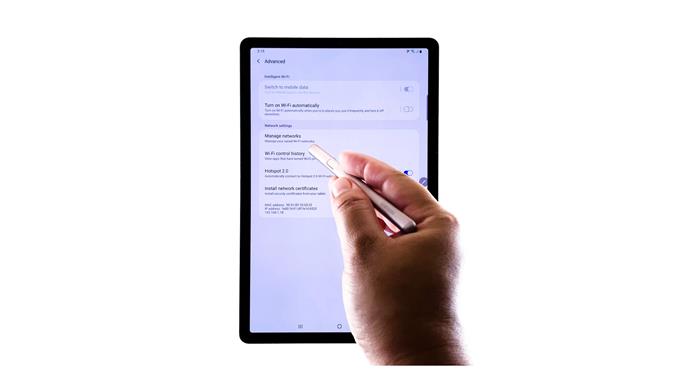In diesem Beitrag erfahren Sie, wie Sie das Wi-Fi-Netzwerk auf dem Galaxy Tab S6 löschen oder vergessen. Sie können dies gerne als persönliche Referenz verwenden, falls Sie Hilfe bei der Durchführung des gesamten Prozesses benötigen.
Mobile Geräte erkennen normalerweise jedes drahtlose Netzwerk mit lokalem Zugriff, das auf den 802.11-Standards des Institute of Electrical and Electronics Engineer (IEEE) basiert.
Wenn die Wi-Fi-Funktion aktiviert ist, kann Ihr Gerät eine Liste aller Zugangspunkte erkennen, mit denen es jemals verbunden war, sowie aller Zugangspunkte in Reichweite, die seine Präsenz ausstrahlen.
Daher sehen Sie mehrere Netzwerke in Ihrer Liste.
Um eines dieser Netzwerke aus dem Verzeichnis Ihres Geräts zu entfernen, muss es manuell gelöscht werden.
Und so geht es auf dem Galaxy Tab S6.
Einfache Schritte zum Löschen oder Vergessen des Wi-Fi-Netzwerks auf Ihrem Galaxy Tab S6
Benötigte Zeit : 5 Minuten
Die folgenden Schritte führen Sie durch das Entfernen nicht verwendeter oder unerwünschter Netzwerke aus dem Galaxy Tab S6-Netzwerkverzeichnis. Visuelle Darstellungen in Form einzelner Screenshots werden ebenfalls bereitgestellt, falls Sie Probleme beim Navigieren durch verschiedene Menüs haben.
- Wischen Sie zunächst vom unteren Rand des Startbildschirms nach oben, um den Apps-Bildschirm zu starten.
Auf dem Apps-Bildschirm werden verschiedene App-Symbole oder Verknüpfungen zu integrierten Apps und Diensten von Drittanbietern angezeigt.

- Um fortzufahren, suchen Sie das Symbol Einstellungen und tippen Sie darauf.
Dadurch werden die wichtigsten Einstellungen und Funktionen gestartet, die auf Ihrem Gerät verwaltet werden sollen.

- Tippen Sie auf Verbindungen, um auf die Netzwerkeinstellungen des Geräts zuzugreifen und diese zu verwalten.
Ein neuer Bildschirm mit netzwerkbezogenen Optionen und Funktionen wird geöffnet.

- Tippen Sie zum Fortfahren auf WLAN.
Das Wi-Fi-Menü wird als nächstes geöffnet.
Überprüfen Sie, ob der Wi-Fi-Schalter eingeschaltet ist. Wenn dies nicht der Fall ist, schalten Sie es ein, um es einzuschalten.
Wenn Wi-Fi aktiviert ist, sollte eine Liste der drahtlosen Netzwerke angezeigt werden, die auf dem Gerät gespeichert sind.
Diese Netzwerke sind entweder diejenigen, mit denen Sie verbunden sind, oder andere Broadcast-Netzwerke in Reichweite.
- Tippen Sie zum Verwalten jedes dieser Netzwerke auf die Dreifachpunktzahl in der oberen rechten Ecke des WLAN-Bildschirms.
Ein Popup-Menü mit einer Liste von Unterelementen wird geöffnet.

- Tippen Sie auf Erweitert, um fortzufahren.
Ein weiterer Bildschirm wird mit einer Liste der zu verwaltenden erweiterten Einstellungen und Funktionen geöffnet.

- Navigieren Sie zum Abschnitt Netzwerkeinstellungen und wählen Sie die Option zum Verwalten von Netzwerken.
Auf dem nächsten Bildschirm werden alle gespeicherten Netzwerke auf Ihrem Gerät ausgefüllt.
Unter der aktuellen Netzwerkkategorie befindet sich die, die Sie gerade verwenden oder mit der Sie verbunden sind.
Andere Netzwerke, die Sie zuvor verwendet haben, sind unter dem gekennzeichnet In den letzten 30 Tagen verwendet Kategorie, es sei denn, Sie haben in letzter Zeit eine davon verwendet.
- Um mit dieser Demo fortzufahren, tippen Sie auf, um das Wi-Fi-Netzwerk auszuwählen, das Sie löschen möchten.
Wählen wir einfach Dummy-Netzwerk als Beispiel und tippen Sie darauf.Ein neuer Bildschirm wird mit dem geöffnet Dummy Netzwerkdetails.
In der unteren Mitte des Displays sehen Sie ein Papierkorbsymbol mit einem Vergessen Etikett darunter.Tippen Sie einfach auf dieses Symbol, um das ausgewählte Netzwerk zu löschen oder zu vergessen.
Das Dummy-Netzwerk wird jetzt aus der Netzwerkliste entfernt.
Wenn Sie ein anderes Wi-Fi-Netzwerk löschen möchten, wiederholen Sie einfach die gleichen Schritte und wählen Sie dann das nächste Netzwerk aus, das Sie vergessen möchten.
Werkzeuge
- Android 10
Materialien
- Galaxy Tab S6
Das Löschen eines Wi-Fi-Netzwerks wird auch unter anderen möglichen Lösungen für Netzwerkverbindungsprobleme erkannt, insbesondere solche, die auf ein beschädigtes verwendetes Wi-Fi-Netzwerk zurückzuführen sind.
Beschädigte Netzwerke werden normalerweise behoben, indem sie entfernt und dann als neu eingerichtet werden.
Notieren Sie sich vorher unbedingt das Netzwerkkennwort, damit Sie danach keine Probleme mehr haben, die Verbindung wiederherzustellen.
Und das deckt alles in dieser Kurzanleitung ab.
Besuchen Sie uns, um umfassendere Tutorials und Videos zur Fehlerbehebung auf verschiedenen Mobilgeräten anzuzeigen AndroidHow Kanal jederzeit auf YouTube.
Hoffe das hilft!
RELEVANTE POSTS:
- So setzen Sie die Netzwerkeinstellungen auf dem Galaxy S20 zurück
- Das Samsung Galaxy S10 Plus stellt keine Verbindung zu WLAN her. Hier erfahren Sie, wie Sie das Problem beheben!